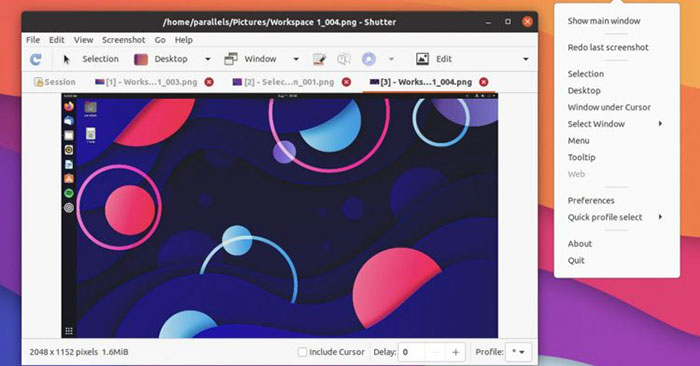Ứng dụng chụp màn hình là một tiện ích cơ bản nhưng quan trọng mà mọi người dùng thỉnh thoảng mới sử dụng. Mặc dù hầu hết các bản phân phối Linux đều có khả năng chụp ảnh màn hình theo mặc định, nhưng việc có một ứng dụng ảnh chụp màn hình mạnh mẽ sẽ giúp mở rộng các chức năng đó hơn nữa.
Trong bài viết này, chúng ta sẽ cùng tìm hiểu về Shutter, một chương trình chụp ảnh màn hình mã nguồn mở và miễn phí dành cho Linux. Bài viết sẽ thảo luận về cách bạn có thể cài đặt Shutter trên hệ thống của mình, cùng với hướng dẫn ngắn gọn về cách sử dụng công cụ này.
Cách cài đặt Shutter
Đây là cách bạn có thể cài đặt Shutter trên máy Linux của mình.
Trên Ubuntu/Debian
Để cài đặt Shutter trên các hệ thống dựa trên Debian như Ubuntu và Kali Linux, hãy nhập lệnh sau vào terminal:
sudo apt install shutterLưu ý rằng nếu đang sử dụng Ubuntu phiên bản 18.04 trở lên, bạn sẽ phải cài đặt Shutter từ kho lưu trữ linuxuprising PPA. Bắt đầu bằng cách thêm PPA vào danh sách kho lưu trữ.
sudo add-apt-repository -y ppa:linuxuprising/shutterSau đó, cập nhật danh sách kho lưu trữ của hệ thống bằng APT:
sudo apt updateCuối cùng, để cài đặt Shutter, hãy chạy:
sudo apt install shutterNgoài ra, nếu hệ thống của bạn hỗ trợ snap, bạn có thể cài đặt Shutter từ Snap Store bằng cách sử dụng:
sudo snap install shutterTrên Arch Linux
Vì Shutter có sẵn trong kho lưu trữ Arch Community, bạn có thể tải xuống trực tiếp bằng pacman.
sudo pacman -S shutterTrên Fedora/CentOS và RHEL
Trên Fedora, nhập bất kỳ lệnh nào sau đây để cài đặt Shutter:
sudo dnf install shuttersudo yum install shutterTrên CentOS, trước tiên bạn sẽ phải kích hoạt kho lưu trữ nux-dextop:
sudo yum --enablerepo=nux-dextop install shutterSau đó, cài đặt Shutter bằng YUM như sau:
sudo yum install shutterCách sử dụng Shutter
Chụp ảnh màn hình bằng Shutter rất dễ dàng. Khi bạn đã khởi chạy ứng dụng, hãy chuyển đến File > New và chọn loại ảnh chụp màn hình bạn muốn chụp. Các tùy chọn có sẵn bao gồm Selection, Active Window, Desktop, Select Window, Menu, Tooltip và Web.
Nếu bạn muốn chụp toàn bộ màn hình, hãy chọn Desktop từ danh sách và Shutter sẽ tự động chụp ảnh màn hình. Tương tự, bạn cũng có thể chụp ảnh màn hình một phần bằng cách sử dụng Selection, chụp cửa sổ đang hoạt động bằng cách nhấp vào Active Window và chọn cửa sổ bạn muốn chụp bằng Select Window.
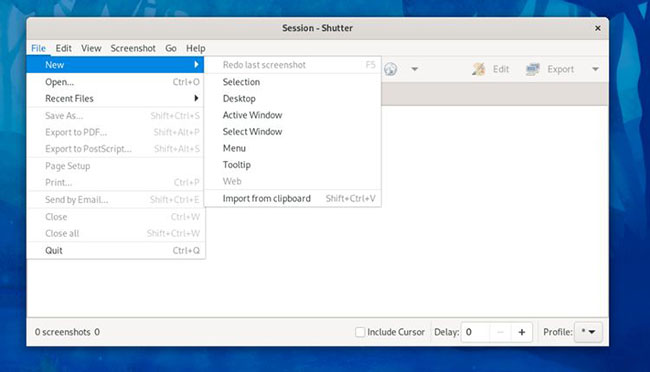
Các tùy chọn có sẵn bao gồm Selection, Active Window, Desktop, Select Window, Menu, Tooltip và WebĐể lưu ảnh chụp màn hình, hãy nhấp vào File > Save As và chọn một vị trí thích hợp.
Lưu ý rằng giao diện người dùng có thể hơi khác một chút tùy thuộc vào bản phân phối bạn đang sử dụng. Trên Arch Linux, bạn có các tùy chọn ảnh chụp màn hình ngay dưới menu ứng dụng, với các biểu tượng bên cạnh nhãn của loại ảnh chụp màn hình.
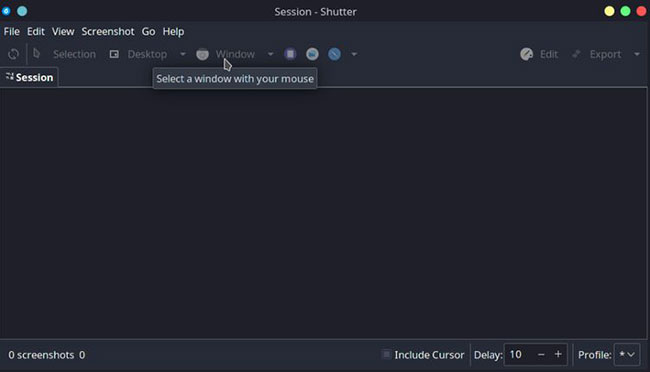
Chụp ảnh màn hình bằng ShutterẢnh chụp màn hình đã trở thành một phần không thể thiếu trong cuộc sống hàng ngày của chúng ta. Mọi người chụp ảnh màn hình cho mọi thứ – bài thuyết trình, blog, bài đăng trên mạng xã hội, v.v… Mặc dù mọi hệ điều hành đều cung cấp chức năng chụp màn hình tích hợp, nhưng bạn có thể vượt qua giới hạn bằng cách cài đặt công cụ chụp màn hình của bên thứ ba.
Chúc bạn thực hiện thành công!